Cartușul primul lucru obișnuit (fabrica), decolorat 1000 de copii și afișează mesajul „No toner“. După umplerea cartușului, o nouă porție de toner. acest mesaj încă nu dispare, imprimanta în același timp perfect tipărite și afișează persistent mesajul „No toner“, plus în modelul meu, deoarece acest lucru nu este de lucru aparat de fax (pentru informații, opțiunea NEW CARTUȘ nu a schimbat nimic în meniul de service). Deci, trebuie să lumineze intermitent cip cartuș de imprimantă.

După cum s-a făcut aici în articol.
Cu toate acestea, această tehnică este potrivit pentru mai multe imprimante, Xerox și Samsung, am avut ocazia să-l încercați în acțiune pe PE220 MFP XEROX
Ce trebuie să reprograma Computer cip cartuș - orice PC care are un COM și USB de lucru porturi.
Programator (tare) sau de fier - va trebui să o faci singur; aici este partea cea mai deficitară - este conectorul pentru conectarea la portul COM al calculatorului ( „mama“ RS9), dar poate fi tăiat de la modemul vechi de cablu (de la mouse-ul nu va funcționa - nu toate contactele ace); fire nu sunt abuz lungi.

Deci, simplificat schema - merge aproape pe genunchi. Viteza de asamblare depinde de experiența și de îngrijire cu un ciocan de lipit.
Necesitatea de conector RS9 și valoarea nominală două rezistență de 1k-10k (am folosit 6,8 kW). Mesele pot fi luate de la USB (prima concluzie, firul roșu). Cositorite la placa toate schema de cip.
Aici se găsește pe internet un bun exemplu ilustrativ.
cip meu XEROX PE220 arată.


5. Asigurați-vă că pentru a efectua teste și calibrare - „! Test OK“ trebuie să fie
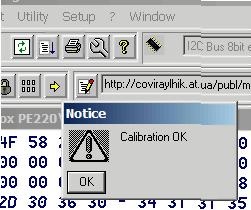
6. Instalați tipul de dispozitiv:
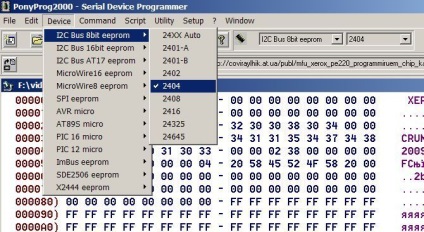
7. Acum puteți „conta“ cip sau descărcați firmware-ul original.
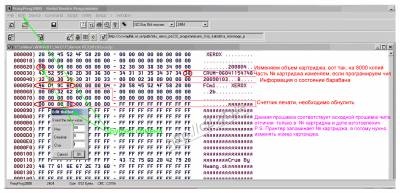

Acum, uita-te pentru cip (octet):
- 00-06 și 58-5E - identificator de producător, este mai bine să nu se atingă.
- 20 - # de mii, care este proiectat cartuș (se pare că creșterea valorii maxime a 8K, dar copie MFP-shka poate opri atunci când contorul 5K). Valoarea standard a 03. La cartuș de pornire randamentele 1K.
- 35-3F - schimba orice octet (valoare 30-39)
- 40-47 - Instalat Întotdeauna (stabilită în sine).
- 50-57 - 00
- 60-63 - 00
- 80-83 - 00
- 78 - display - 00 - Nu sunt posturi, 01 - redus de toner, 02 - nu există nici un toner.
În cazul în care foarte pe scurt - dacă doriți să modificați firmware-ul de serie și scorul zerouri 40-57 celule, 60-63, 80-83, 78.
Că ceva de genul asta.
arhiva Cele două firmware-01 este fuzionat cu chip nou cartuș.
02s, este de lucru cu imprimanta, care a luat întregul proces de descriere în articol
8. Scrieți firmware-ul în cip. Am închide programul, opriți calculatorul. Extract (unsolder) cardul cip din programarea (de la) (conector) și așezați-l în cartuș reumplut.
Asta este! După ce a făcut-o dată, știi, totul este foarte simplu.
Verificat în funcțiune.
Acum importante note:
1) nu este designul meu, am rezumat doar materialul. Toate cele de mai sus este IMHO, și experiența personală.
2) - faceți acest lucru pe propriul risc.
3) Țineți cont de faptul că resetarea tamburului contor nu vă garantează de toate alte boli, astfel încât cât mai curând posibil, companie de servicii copiator adus la eliminat acolo practica, a făcut curățarea și ajustarea necesară.
Prin meniul de service pentru a intra în meniul de serviciu 4216 / PE16 este tastat pe tastatură. [Meniu] - [#] - [1934] - [meniu], După introducerea TECH apare în meniul de service; cu [Săgeată stânga] - [săgeată dreapta] găsi înregistrare „cartuș nou“, selectați „Da“. După ce va trece prin operațiunile necesare (Meniu -> # 1934) și vă aflați în meniul principal, opriți și porniți IMF. Trebuie doar să apăsați rapid.
Pentru a ieși din modul de serviciu, puteți face dublu-clic pe [Clear] sau pur și simplu opriți și porniți mașina.
4) avertisment pentru utilizatorii neexperimentați: nu utilizați alte coduri și proceduri de diagnosticare, deoarece aceasta poate duce la consecințe imprevizibile.